Synergy允许你轻松地在你办公桌上多台计算机之间共享你的鼠标和键盘,它免费并且开放源代码。你只要将鼠标(指针)从一台计算机的屏幕边缘移出到另一个屏幕就行了。甚至可以共享你的剪贴板。你所需要的仅仅是一个网络连接。Synergy是跨平台的(可以运行于Windows,Mac OS X和Linux)。
先介绍本人机器环境,机器两台,Windows 7 x64, Ubuntu 12.10 x64。由于工作中需要使用Windows查看邮件,故使用Windows 7作为主机。
Server端配置
在 Windows 上安装 Synergy ,不多说了,主界面如下。
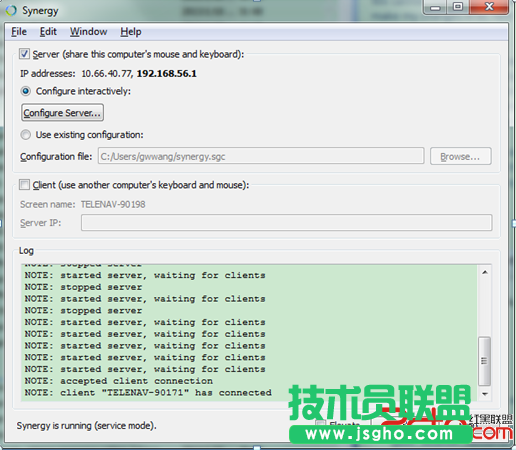
主界面上点击Configure Server。从右上角拖拽到网格上,双击配置,最多可以配置15个。然后点击Start运行server。
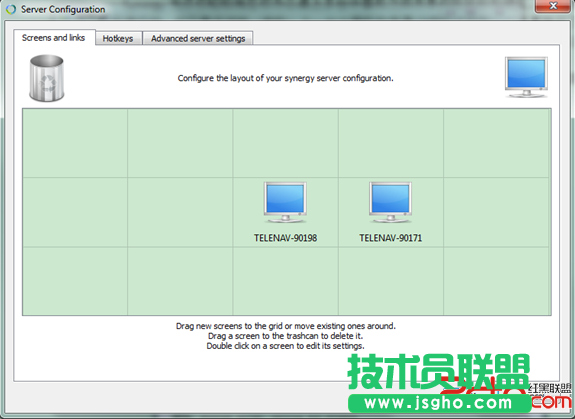

Client配置
Ubuntu源里有,直接安装:
1
sudo apt-get install synergy
同时建议安装quicksynergy,synergy的GUI工具
1
sudo apt-get install quicksynergy
运行quicksynergy,在 Server hostname/IP address 中填入 server 的 IP 或 hostname ,建议使用 hostname。点击 Execute 执行。注意两个名字都需要在 Server 端配置。
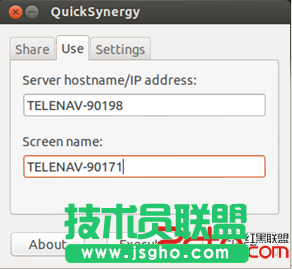
Ubuntu开机自启动
在Startup Application Perferences中加入如下配置。具体参数可以man之。
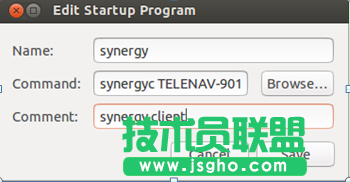
如果成功连上的话,server端的log中会有类似信息:
1
NOTE: accepted client connection
2
NOTE: client "TELENAV-90171" has connected
效果如图:
